
Wie zeige ich die aktuelle Uhrzeit in LabVIEW 2018 an? Im LabVIEW 2018-Tutorial stellt Ihnen der PHP-Editor Zimo ausführlich vor, wie Sie die aktuelle Uhrzeit in LabVIEW 2018 einfach anzeigen können. Wenn Sie eine Echtzeituhr in Ihrer eigenen Anwendung verwenden möchten, lesen Sie weiter, um eine Schritt-für-Schritt-Anleitung und einen Beispielcode zu erhalten.
Öffnen Sie zunächst LabVIEW 2018 und erstellen Sie ein neues VI. Wählen Sie in der Menüleiste den Befehl „Neues VI“, um das Fenster „Neues VI“ zu öffnen.

VI speichern – Wählen Sie den Befehl „Datei speichern“ in der Menüleiste. Daraufhin wird das Dialogfeld zum Speichern der Datei angezeigt. Wählen Sie dann den entsprechenden Pfad aus, geben Sie den Dateinamen ein [aktuelle Uhrzeit anzeigen] und speichern Sie das VI .

Wählen Sie die Steuerpalette im Frontpanel aus, [Neuer Stil] – [Numerisch] – [Zeitstempel-Eingabesteuerung], und platzieren Sie das Steuerelement im Frontpanel.


Klicken Sie auf die Schaltfläche „Uhrzeit“, um das Dialogfeld zum Einstellen von Uhrzeit und Datum zu öffnen. Klicken Sie auf [Als aktuelle Zeit festlegen] und die Steuerung zeigt die aktuelle Zeit an.


Klicken Sie mit der rechten Maustaste auf das Steuerelement und wählen Sie den Befehl [Datenoperation]-[Uhrzeit und Datum einstellen] aus dem Popup-Menü, um die Einstellung von Uhrzeit und Datum zu öffnen.
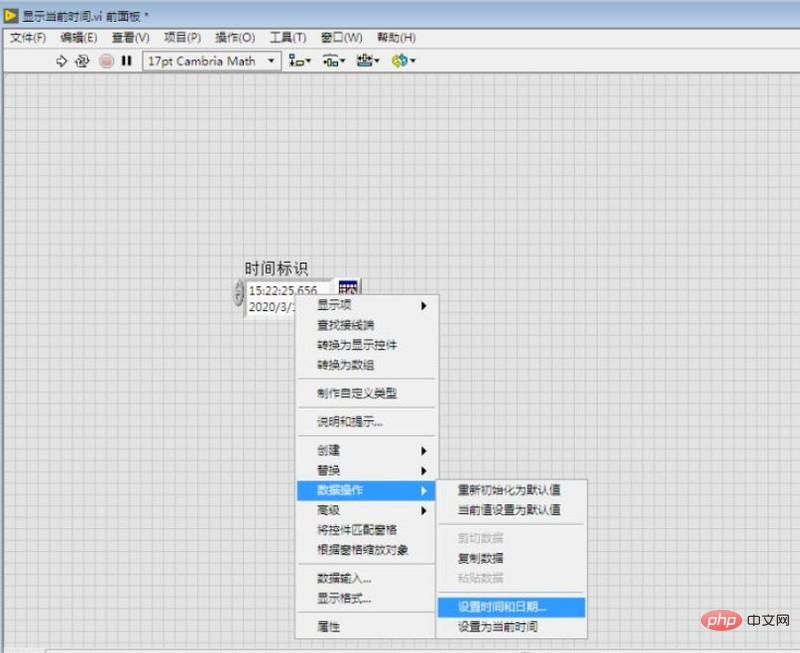

Klicken Sie mit der rechten Maustaste auf das Steuerelement und wählen Sie den Befehl [Datenoperation]-[Als aktuelle Zeit festlegen] aus dem Popup-Menü, um die aktuelle Uhrzeit und das aktuelle Datum anzuzeigen.


Das obige ist der detaillierte Inhalt vonSo zeigen Sie die aktuelle Uhrzeit in LabVIEW 2018 an LabVIEW 2018-Tutorial. Für weitere Informationen folgen Sie bitte anderen verwandten Artikeln auf der PHP chinesischen Website!




